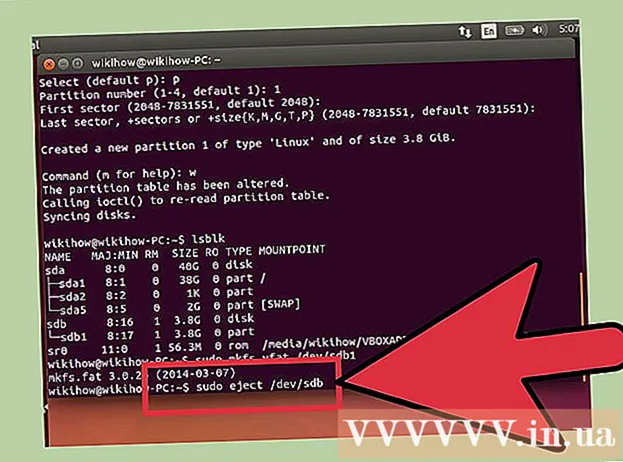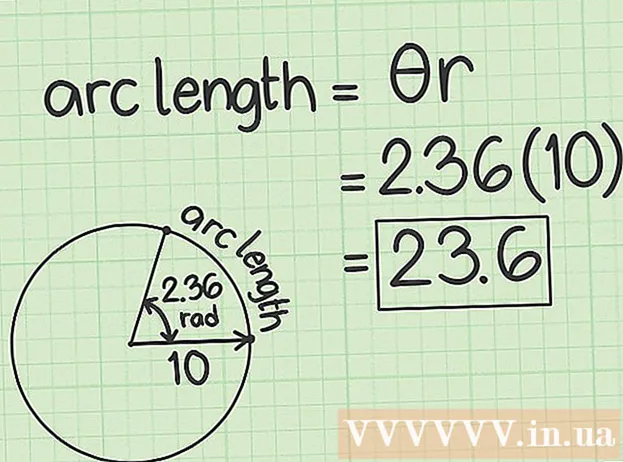Аўтар:
Florence Bailey
Дата Стварэння:
23 Марш 2021
Дата Абнаўлення:
1 Ліпень 2024

Задаволены
- крокі
- Метад 1 з 5: Chrome
- Метад 2 з 5: Internet Explorer
- Метад 3 з 5: Firefox
- Метад 4 з 5: Safari
- Метад 5 з 5: Opera
- парады
- папярэджання
Дапаўненні - гэта іншыя пашырэння і ўбудовы, якія можна ўсталяваць у вэб-браўзэры і пашырыць або наладзіць некаторыя функцыі браўзэраў. Непатрэбныя дапаўненні можна выдаліць або адключыць. Ўсталяваць, выдаліць або адключыць іншае дадатак даволі проста ў любым браўзэры.
крокі
Метад 1 з 5: Chrome
 1 Адкрыйце меню Chrome (☰). Вы знойдзеце яго ў верхнім правым куце акна.
1 Адкрыйце меню Chrome (☰). Вы знойдзеце яго ў верхнім правым куце акна. - Пашырэння недаступныя для мабільнай версіі Chrome.
 2 Выберыце «Дадатковыя інструменты»> «Пашырэньні». Адкрыецца ўкладка «Пашырэньні». Таксама, каб адкрыць гэтую ўкладку, у адраснай радку можна ўвесці chrome: // extensions /.
2 Выберыце «Дадатковыя інструменты»> «Пашырэньні». Адкрыецца ўкладка «Пашырэньні». Таксама, каб адкрыць гэтую ўкладку, у адраснай радку можна ўвесці chrome: // extensions /.  3 Знайдзіце пашырэнне, якое хочаце адключыць. Пракруціць спіс усіх усталяваных пашырэньні і знайдзіце ў ім тое, якое маюць намер адключыць.
3 Знайдзіце пашырэнне, якое хочаце адключыць. Пракруціць спіс усіх усталяваных пашырэньні і знайдзіце ў ім тое, якое маюць намер адключыць.  4 Зніміце сцяжок у «Уключана». Пашырэнне будзе адключана.
4 Зніміце сцяжок у «Уключана». Пашырэнне будзе адключана.  5 Націсніце на значок у выглядзе кошыка, каб выдаліць пашырэнне. Усталюйце яго нанова, калі вырашыце скарыстацца ім.
5 Націсніце на значок у выглядзе кошыка, каб выдаліць пашырэнне. Усталюйце яго нанова, калі вырашыце скарыстацца ім.  6 Скіньце налады Chrome, каб адключыць адразу ўсе пашырэння. Зрабіце гэта, калі ў браўзары занадта шмат пашырэнняў.
6 Скіньце налады Chrome, каб адключыць адразу ўсе пашырэння. Зрабіце гэта, калі ў браўзары занадта шмат пашырэнняў. - Адкрыйце меню Chrome (☰) і абярыце "Налады".
- Націсніце «Дадатковыя» у ніжняй частцы старонкі.
- Пракруціць ўніз і націсніце "Аднаўленне налад па змаўчанні». Пацвердзіце, што жадаеце скінуць налады Chrome.
 7 Праверце кампутар на наяўнасць шкоднасных праграм, калі ў вас не атрымліваецца адключыць пэўныя пашырэння. Калі не ўдаецца пазбавіцца ад панэлі інструментаў або іншага пашырэння, прычынай гэтага, магчыма, з'яўляецца шкоднасная праграма. Спампуйце і запусціце AdwCleaner і Malwarebytes Antimalware. Гэтыя бясплатныя праграмы знойдуць і выдаляць большасць шкоднасных праграм.
7 Праверце кампутар на наяўнасць шкоднасных праграм, калі ў вас не атрымліваецца адключыць пэўныя пашырэння. Калі не ўдаецца пазбавіцца ад панэлі інструментаў або іншага пашырэння, прычынай гэтага, магчыма, з'яўляецца шкоднасная праграма. Спампуйце і запусціце AdwCleaner і Malwarebytes Antimalware. Гэтыя бясплатныя праграмы знойдуць і выдаляць большасць шкоднасных праграм. - Прачытайце гэты артыкул, каб даведацца, як выдаляць шкоднасныя праграмы.
Метад 2 з 5: Internet Explorer
 1 Націсніце «Інструменты» або значок у выглядзе шасцярэнькі і ў меню абярыце «Надбудовы». Адкрыецца акно «Надбудовы».
1 Націсніце «Інструменты» або значок у выглядзе шасцярэнькі і ў меню абярыце «Надбудовы». Адкрыецца акно «Надбудовы». - Калі значка ў выглядзе шасцярэнькі няма, адкрыйце меню "Прылады" і выберыце «Надбудовы». Калі і меню «Інструменты» недаступна, націсніце Alt на клавіятуры.
- Заўвага: надбудовы недаступныя для мабільнай версіі Internet Explorer.
 2 У меню «Адлюстроўваць» (злева) выберыце «Усе надбудовы». Адлюструюцца ўсе ўстаноўленыя надбудовы, у тым ліку тыя, якія па змаўчанні схаваныя.
2 У меню «Адлюстроўваць» (злева) выберыце «Усе надбудовы». Адлюструюцца ўсе ўстаноўленыя надбудовы, у тым ліку тыя, якія па змаўчанні схаваныя.  3 Знайдзіце надбудову, якую хочаце адключыць. Устаноўленыя надбудовы адлюструюцца ў раздзеле «Панэлі інструментаў і пашырэння» акна «Надбудовы». Калі надбудова актываваная, у слупку «Стан» будзе значыцца «Уключана».
3 Знайдзіце надбудову, якую хочаце адключыць. Устаноўленыя надбудовы адлюструюцца ў раздзеле «Панэлі інструментаў і пашырэння» акна «Надбудовы». Калі надбудова актываваная, у слупку «Стан» будзе значыцца «Уключана».  4 Выберыце дадатак і націсніце «Адключыць». Гэтая кнопка адлюструецца ў ніжнім правым куце акна.
4 Выберыце дадатак і націсніце «Адключыць». Гэтая кнопка адлюструецца ў ніжнім правым куце акна.  5 Пацвердзіце, што хочаце адключыць надбудову. На экране з'явіцца інфармацыя аб звязаных надбудовах, якія таксама будуць адключаныя.
5 Пацвердзіце, што хочаце адключыць надбудову. На экране з'явіцца інфармацыя аб звязаных надбудовах, якія таксама будуць адключаныя.  6 Націсніце «Выдаліць», каб выдаліць выбраную надбудову (калі гэта магчыма). Выдаліць можна не кожную надбудову, так як некаторыя дапаўненні неабходныя для правільнай працы Internet Explorer і Windows. Калі надбудову можна выдаліць, побач з кнопкай «Уключыць» / «Адключыць» з'явіцца кнопка «Выдаліць».
6 Націсніце «Выдаліць», каб выдаліць выбраную надбудову (калі гэта магчыма). Выдаліць можна не кожную надбудову, так як некаторыя дапаўненні неабходныя для правільнай працы Internet Explorer і Windows. Калі надбудову можна выдаліць, побач з кнопкай «Уключыць» / «Адключыць» з'явіцца кнопка «Выдаліць».  7 Скіньце налады Internet Explorer, каб адключыць адразу ўсе надбудовы. Зрабіце гэта, калі браўзэр перагружаны дапаўненнямі.
7 Скіньце налады Internet Explorer, каб адключыць адразу ўсе надбудовы. Зрабіце гэта, калі браўзэр перагружаны дапаўненнямі. - Націсніце «Інструменты»> «Уласцівасці аглядальніка".
- Перайдзіце на ўкладку «Дадаткова», а затым націсніце «Скід». Яшчэ раз націсніце «Скід», каб пацвердзіць свае дзеянні.
 8 Праверце кампутар на наяўнасць шкоднасных праграм, калі ў вас не атрымліваецца адключыць пэўныя пашырэння. Калі не ўдаецца пазбавіцца ад панэлі інструментаў або іншага пашырэння, прычынай гэтага, магчыма, з'яўляецца шкоднасная праграма. Спампуйце і запусціце AdwCleaner і Malwarebytes Antimalware. Гэтыя бясплатныя праграмы знойдуць і выдаляць большасць шкоднасных праграм.
8 Праверце кампутар на наяўнасць шкоднасных праграм, калі ў вас не атрымліваецца адключыць пэўныя пашырэння. Калі не ўдаецца пазбавіцца ад панэлі інструментаў або іншага пашырэння, прычынай гэтага, магчыма, з'яўляецца шкоднасная праграма. Спампуйце і запусціце AdwCleaner і Malwarebytes Antimalware. Гэтыя бясплатныя праграмы знойдуць і выдаляць большасць шкоднасных праграм. - Прачытайце гэты артыкул, каб даведацца, як выдаляць шкоднасныя праграмы.
Метад 3 з 5: Firefox
 1 Адкрыйце меню Firefox (☰) і выберыце «Дадаткі». Адкрыецца ўкладка «Упраўленне дапаўненнямі».
1 Адкрыйце меню Firefox (☰) і выберыце «Дадаткі». Адкрыецца ўкладка «Упраўленне дапаўненнямі». - Мабільная версія Firefox не падтрымлівае дапаўненні.
 2 Пстрыкніце па ўкладцы «Пашырэньні», якая знаходзіцца злева. Адкрыецца спіс усіх усталяваных пашырэнняў.
2 Пстрыкніце па ўкладцы «Пашырэньні», якая знаходзіцца злева. Адкрыецца спіс усіх усталяваных пашырэнняў.  3 Націсніце «Адключыць» побач з пашырэннем, якое хочаце адключыць. Пашырэнне будзе адключана.
3 Націсніце «Адключыць» побач з пашырэннем, якое хочаце адключыць. Пашырэнне будзе адключана.  4 Націсніце «Выдаліць», каб выдаліць пашырэнне. Усталюйце яго нанова, калі вырашыце скарыстацца ім. Можна націснуць «Адмяніць», каб пераўсталяваць апошняе выдаленае пашырэнне.
4 Націсніце «Выдаліць», каб выдаліць пашырэнне. Усталюйце яго нанова, калі вырашыце скарыстацца ім. Можна націснуць «Адмяніць», каб пераўсталяваць апошняе выдаленае пашырэнне.  5 Скіньце налады Firefox, каб выдаліць адразу ўсе устаноўленыя пашырэння. У адрозненне ад іншых браўзэраў скід налад у Firefox прывядзе да выдалення, а не да адключэння пашырэнняў.
5 Скіньце налады Firefox, каб выдаліць адразу ўсе устаноўленыя пашырэння. У адрозненне ад іншых браўзэраў скід налад у Firefox прывядзе да выдалення, а не да адключэння пашырэнняў. - Адкрыйце меню Firefox (☰) і выберыце «?».
- Націсніце «Інфармацыя для вырашэння праблем»> 'Ачысьціць Firefox ». Як толькі вы пацвердзіце сваё рашэнне, налады Firefox будуць скінутыя, а ўсе пашырэння выдаленыя.
 6 Праверце кампутар на наяўнасць шкоднасных праграм, калі ў вас не атрымліваецца адключыць пэўныя пашырэння. Калі не ўдаецца пазбавіцца ад панэлі інструментаў або іншага пашырэння, прычынай гэтага, магчыма, з'яўляецца шкоднасная праграма. Спампуйце і запусціце AdwCleaner і Malwarebytes Antimalware. Гэтыя бясплатныя праграмы знойдуць і выдаляць большасць шкоднасных праграм.
6 Праверце кампутар на наяўнасць шкоднасных праграм, калі ў вас не атрымліваецца адключыць пэўныя пашырэння. Калі не ўдаецца пазбавіцца ад панэлі інструментаў або іншага пашырэння, прычынай гэтага, магчыма, з'яўляецца шкоднасная праграма. Спампуйце і запусціце AdwCleaner і Malwarebytes Antimalware. Гэтыя бясплатныя праграмы знойдуць і выдаляць большасць шкоднасных праграм. - Прачытайце гэты артыкул, каб даведацца, як выдаляць шкоднасныя праграмы.
Метад 4 з 5: Safari
 1 Адкрыйце меню «Safari» і выберыце «Настройкі». Адкрыецца акно «Настройкі».
1 Адкрыйце меню «Safari» і выберыце «Настройкі». Адкрыецца акно «Настройкі». - Мабільная версія Safari не падтрымлівае дапаўненні.
 2 Пстрыкніце па ўкладцы «Пашырэньні». Злева ў акне адлюструецца спіс усіх усталяваных пашырэнняў.
2 Пстрыкніце па ўкладцы «Пашырэньні». Злева ў акне адлюструецца спіс усіх усталяваных пашырэнняў.  3 Выберыце пашырэнне, якое хочаце адключыць. Падрабязная інфармацыя аб пашырэнні з'явіцца ў правай частцы акна.
3 Выберыце пашырэнне, якое хочаце адключыць. Падрабязная інфармацыя аб пашырэнні з'явіцца ў правай частцы акна.  4 Зніміце сцяжок у «Уключыць», каб адключыць пашырэнне. Яно будзе адключана.
4 Зніміце сцяжок у «Уключыць», каб адключыць пашырэнне. Яно будзе адключана.  5 Перасуньце паўзунок у становішча "Выключыць», каб адключыць усе пашырэння. Ён знаходзіцца ў правым верхнім куце.
5 Перасуньце паўзунок у становішча "Выключыць», каб адключыць усе пашырэння. Ён знаходзіцца ў правым верхнім куце.  6 Выберыце пашырэнне і націсніце «Выдаліць», каб выдаліць яго. Пашырэнне будзе далёка.
6 Выберыце пашырэнне і націсніце «Выдаліць», каб выдаліць яго. Пашырэнне будзе далёка.  7 Запампуйце праграму Malwarebytes для Mac, калі не атрымоўваецца пазбавіцца ад некаторых панэляў прылад. Папулярная антывірусная праграма AdwareMedic была набыта кампаніяй Malwarebytes і цяпер называецца Malwarebytes for Mac. Гэтая бясплатная праграма знаходзіць і выдаляе большасць шкоднасных праграм.
7 Запампуйце праграму Malwarebytes для Mac, калі не атрымоўваецца пазбавіцца ад некаторых панэляў прылад. Папулярная антывірусная праграма AdwareMedic была набыта кампаніяй Malwarebytes і цяпер называецца Malwarebytes for Mac. Гэтая бясплатная праграма знаходзіць і выдаляе большасць шкоднасных праграм. - Прачытайце гэты артыкул, каб даведацца, як выдаляць шкоднасныя праграмы на кампутарах Mac.
Метад 5 з 5: Opera
 1 Адкрыйце меню Opera. Вы знойдзеце яго ў верхнім правым куце акна.
1 Адкрыйце меню Opera. Вы знойдзеце яго ў верхнім правым куце акна. - Мабільная версія Opera не падтрымлівае дапаўненні.
 2 Націсніце «Пашырэньні»> «Упраўленне пашырэньні». Адкрыецца ўкладка «Пашырэньні». Таксама можна націснуць Ctrl+⇧ Shift+E, Каб адкрыць гэтую ўкладку.
2 Націсніце «Пашырэньні»> «Упраўленне пашырэньні». Адкрыецца ўкладка «Пашырэньні». Таксама можна націснуць Ctrl+⇧ Shift+E, Каб адкрыць гэтую ўкладку.  3 Націсніце «Адключыць» ў пашырэння, якое хочаце адключыць. Яно будзе адключана.
3 Націсніце «Адключыць» ў пашырэння, якое хочаце адключыць. Яно будзе адключана.  4 Націсніце "X" ў правым верхнім куце апісання пашырэння, каб выдаліць яго. Вам будзе прапанавана пацвердзіць, што вы хочаце выдаліць пашырэнне.
4 Націсніце "X" ў правым верхнім куце апісання пашырэння, каб выдаліць яго. Вам будзе прапанавана пацвердзіць, што вы хочаце выдаліць пашырэнне.  5 Праверце кампутар на наяўнасць шкоднасных праграм, калі ў вас не атрымліваецца адключыць пэўныя пашырэння. Калі не ўдаецца пазбавіцца ад панэлі інструментаў або іншага пашырэння, прычынай гэтага, магчыма, з'яўляецца шкоднасная праграма. Спампуйце і запусціце AdwCleaner і Malwarebytes Antimalware. Гэтыя бясплатныя праграмы знойдуць і выдаляць большасць шкоднасных праграм.
5 Праверце кампутар на наяўнасць шкоднасных праграм, калі ў вас не атрымліваецца адключыць пэўныя пашырэння. Калі не ўдаецца пазбавіцца ад панэлі інструментаў або іншага пашырэння, прычынай гэтага, магчыма, з'яўляецца шкоднасная праграма. Спампуйце і запусціце AdwCleaner і Malwarebytes Antimalware. Гэтыя бясплатныя праграмы знойдуць і выдаляць большасць шкоднасных праграм. - Прачытайце гэты артыкул, каб даведацца, як выдаляць шкоднасныя праграмы.
парады
- Адключыце або выдаліце пашырэнне, калі спампавалі яго з ненадзейнага сайта. Некаторыя такія пашырэння ўяўляюць пагрозу бяспецы і могуць нанесці шкоду кампутара, калі не выдаліць іх з браўзэра.
папярэджання
- Некаторыя пашырэння выдаліць нельга, таму што яны неабходныя для карэктнай працы браўзэра або сістэмы. Але толькі калі Вы дадатак не дазваляе адключыць або выдаліць сябе, у вас не атрымаецца выдаліць яго з браўзэра.